 |
АвтоАвтоматизацияАрхитектураАстрономияАудитБиологияБухгалтерияВоенное делоГенетикаГеографияГеологияГосударствоДомДругоеЖурналистика и СМИИзобретательствоИностранные языкиИнформатикаИскусствоИсторияКомпьютерыКулинарияКультураЛексикологияЛитератураЛогикаМаркетингМатематикаМашиностроениеМедицинаМенеджментМеталлы и СваркаМеханикаМузыкаНаселениеОбразованиеОхрана безопасности жизниОхрана ТрудаПедагогикаПолитикаПравоПриборостроениеПрограммированиеПроизводствоПромышленностьПсихологияРадиоРегилияСвязьСоциологияСпортСтандартизацияСтроительствоТехнологииТорговляТуризмФизикаФизиологияФилософияФинансыХимияХозяйствоЦеннообразованиеЧерчениеЭкологияЭконометрикаЭкономикаЭлектроникаЮриспунденкция
Форматирование абзацев
Опции и команды для форматирования абзацев расположены на панели «Абзац» вкладки «Главная» (рис. 2.1.13).

Рис. 2.1.13 Окно Microsoft Word 2010
Форматирование абзацев включает в себя функции выравнивания текста на странице, установку междустрочного интервала, абзацных отступов, маркированных, нумерованных и многоуровневых списков, границ текста, его сортировку и заливку фона абзаца.
Для изменения формата нескольких абзацев их необходимо предварительно выделить. Без выделения новые параметры будут применены только к тому абзацу, в котором находится текстовый курсор.
По умолчанию текст выравнивается по левому краю страницы без отступа красной строки.
Междустрочным интервалом называют расстояние между строками. Интервал в 1,0 означает, что это расстояние равно высоте знаков в строке. По умолчанию для основного текста принят интервал в 1,15. Выбрать другой показатель можно в меню кнопки «Интервал» (рис. 2.1.14).

Рис. 2.1.14 Окно Microsoft Word 2010
Для более точной настройки параметров абзаца предназначено диалоговое окно «Абзац» (рис. 2.1.15).
На вкладке «Положение на странице» (рис. 2.1.16), поставив флажки в соответствующем месте, можно настроить такие параметры, как запрет висячих строк и разрыва абзаца, и указать исключения для форматирования, например, запретить нумерацию строк и автоматический перенос слов на другую строку или страницу. Чтобы изменение параметров вступило в силу, нужно нажать кнопку ОК.

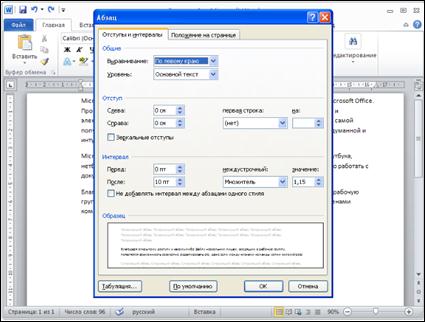
Рис. 2.1.15 Окно Microsoft Word 2010

Рис. 2.1.16 Окно Microsoft Word 2010
Текст, разделенный на абзацы, можно преобразовать в списки различного типа. Для этого на панели «Абзац» существуют три кнопки: маркеры, нумерация и многоуровневый список (рис. 2.1.17).

Рис. 2.1.17 Окно Microsoft Word 2010
Примечание. Чтобы оформить несколько абзацев как список, их следует предварительно выделить. Другой тип маркера можно выбрать в меню кнопки «Маркеры» (рис. 2.1.18).

Рис. 2.1.18 Окно Microsoft Word 2010
Поиск по сайту: